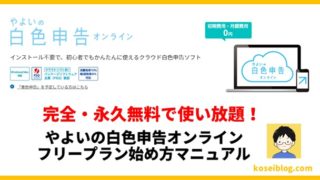・やよいの白色申告で副業の収益(売上)の入力方法がわからない
・やよいの白色申告で副業で使った経費の入力方法がわからない
・副業1年分(売上・経費)合計の見方がわからない
私は副業ブログアフィリエイトで過去最高売上100万をやよいの白色申告オンラインを使って確定申告しました。

毎月1項目ごとに売上を計算、入力していたらとてつもなく時間がかかりますよね。
私はやよいの白色申告オンラインを使っているので
副業1年分の売上・経費が自動計算で一括表示されるので
毎年スムーズに確定申告を終わらせています。
まだ、やよいの白色申告オンラインを登録していない方は
こちらで登録しましょう。完全無料で使えますよ。
申込方法のマニュアルも作成したので参考にして使ってみて下さい。
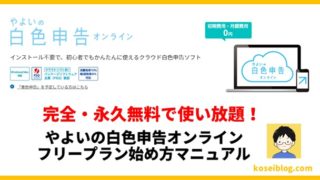
さっそく、【副業初心者向け】やよいの白色申告オンラインの使い方ついて、
これから詳しくお伝えしていきます。
やよいの白色申告ログイン方法
やよいの白色申告オンラインにログインするには
「弥生マイポータル」からログインします。
「ID」を入力し「次へ」をクリックします。

「パスワード」を入力し「ログイン」をクリックします。
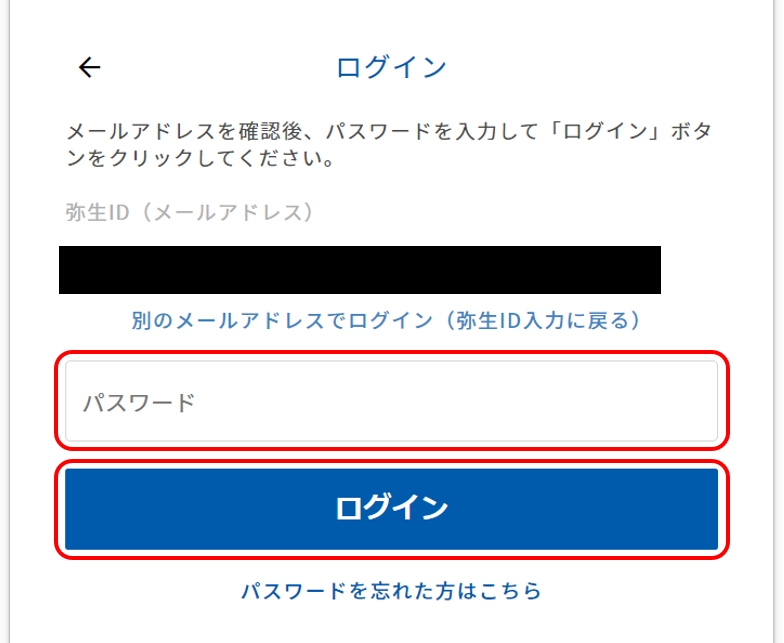
やよいの白色申告の「製品を起動する」をクリックします。
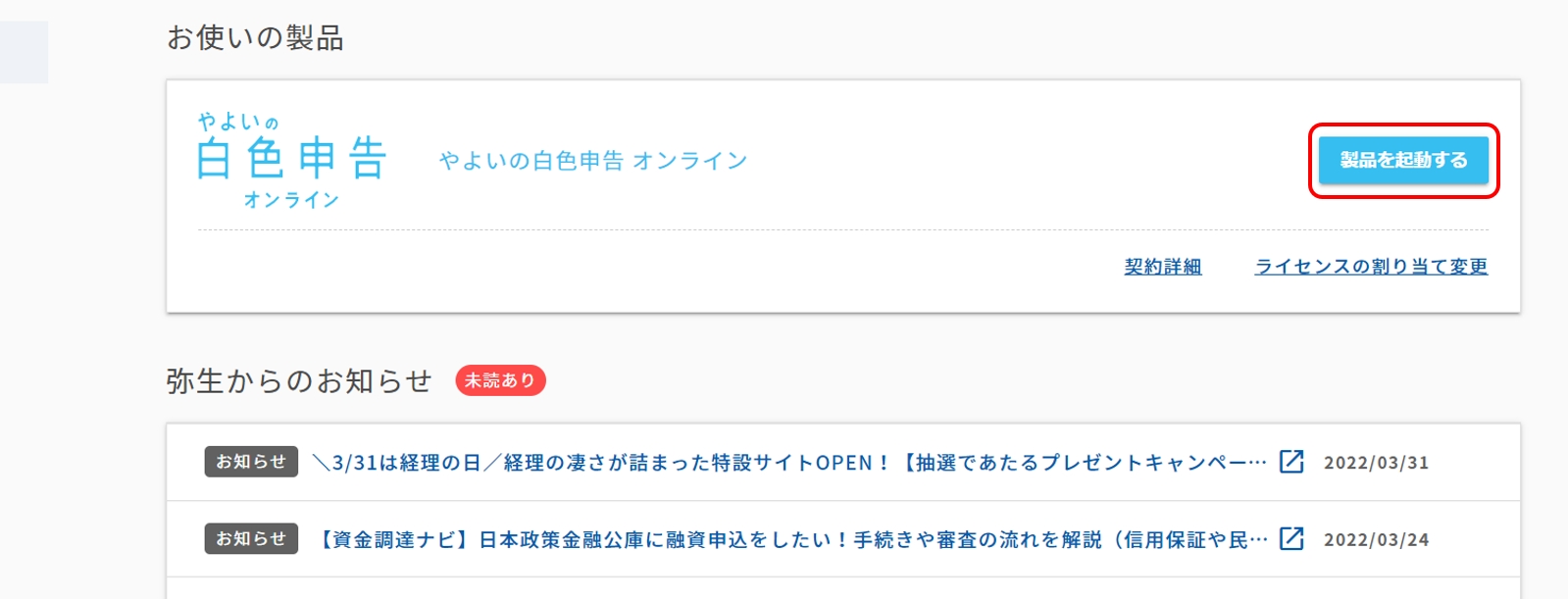
やよいの白色申告オンラインのトップページが表示されました。
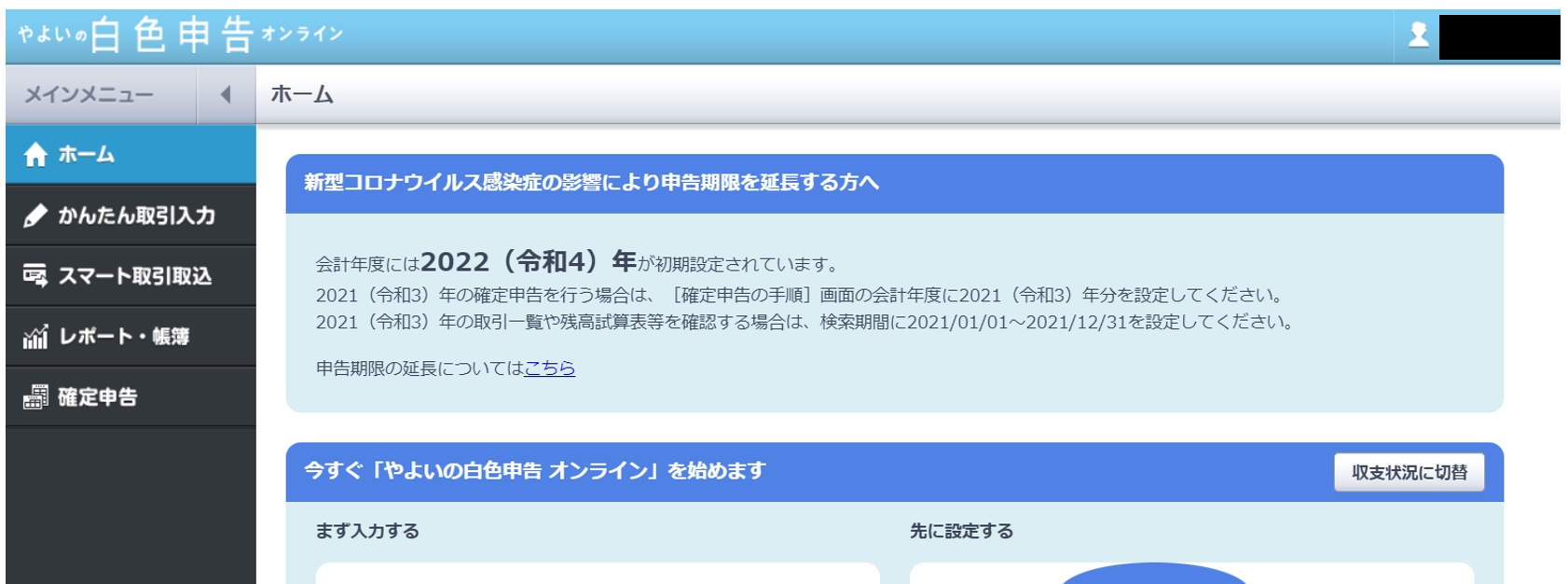
売上の入力(例:グーグルアドセンス・youtube)
グーグルアドセンス・youtubeの売上確認
まずは、売上(収益)の入力方法を解説します。
今回はグーグルアドセンス・youtubeの売上を例にします。
まず、グーグルアドセンスにアクセスします。
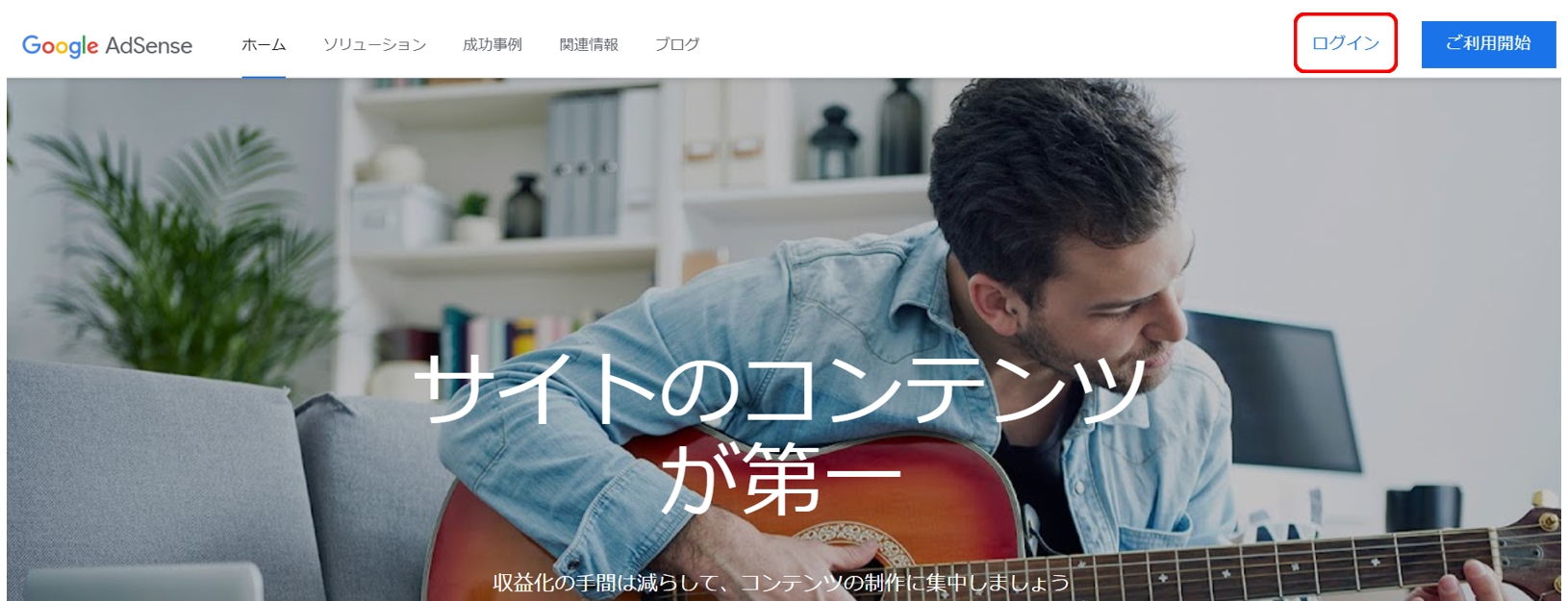
画面左の「お支払い」をクリックします。
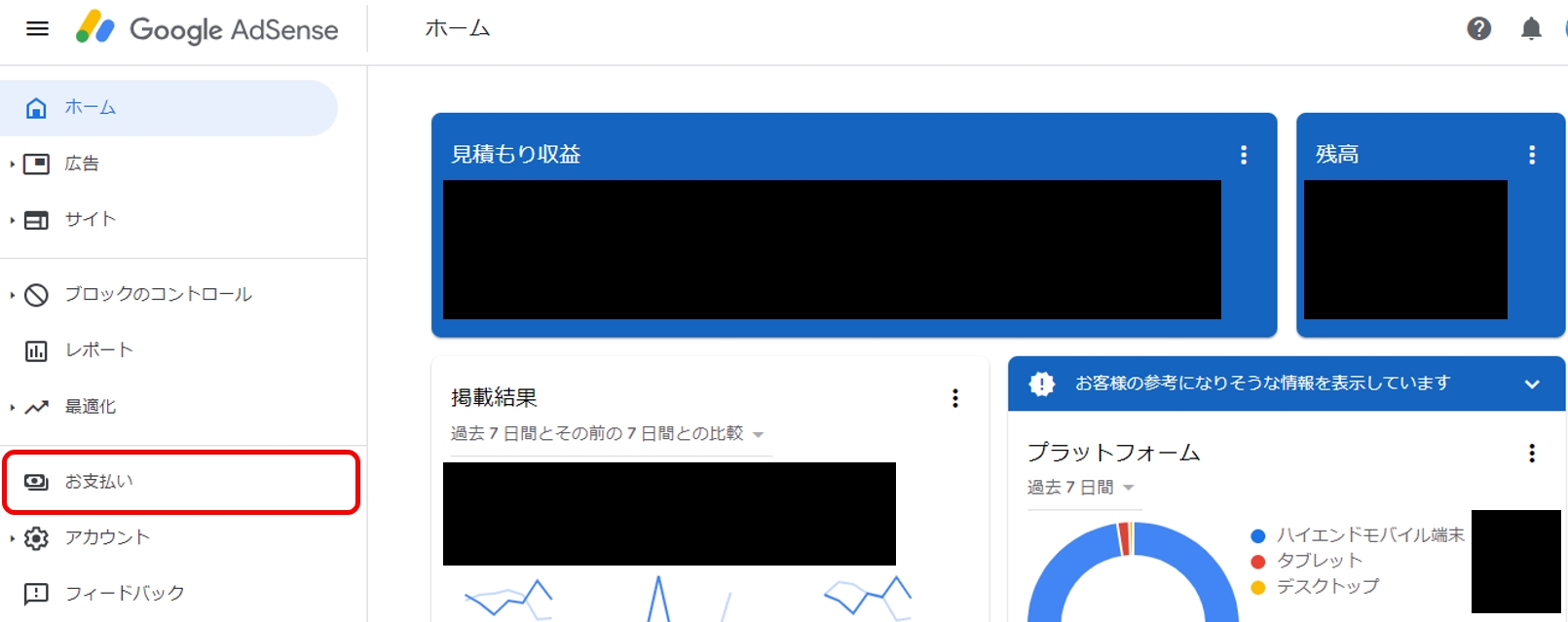
「ご利用履歴を表示する」をクリックします。
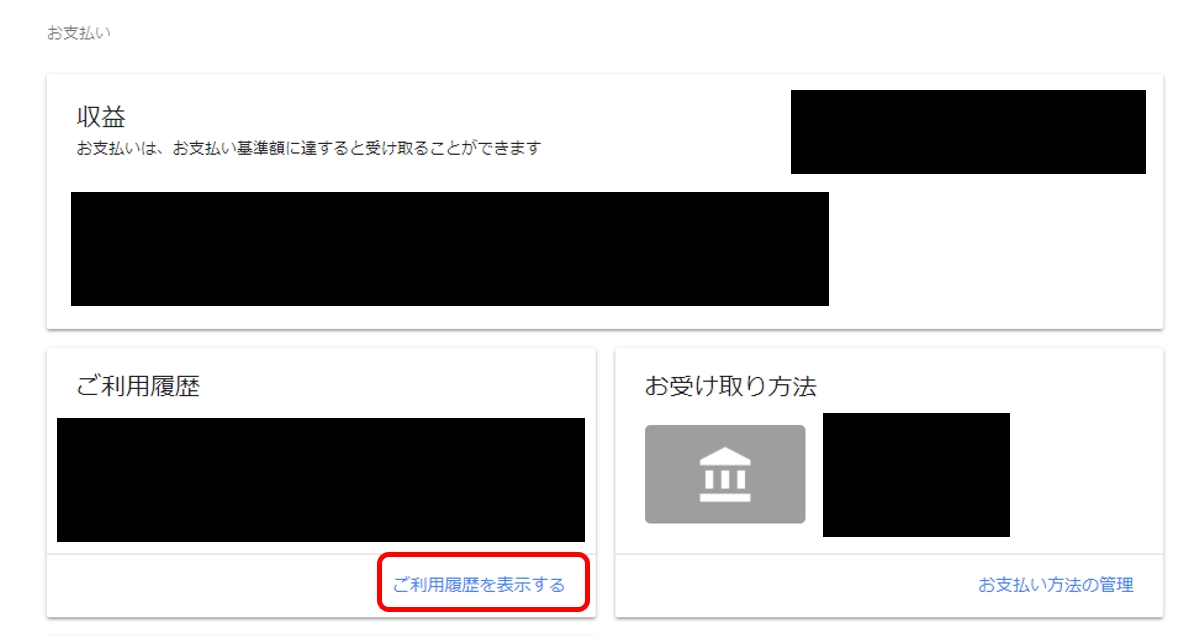
「今月」をクリックします。
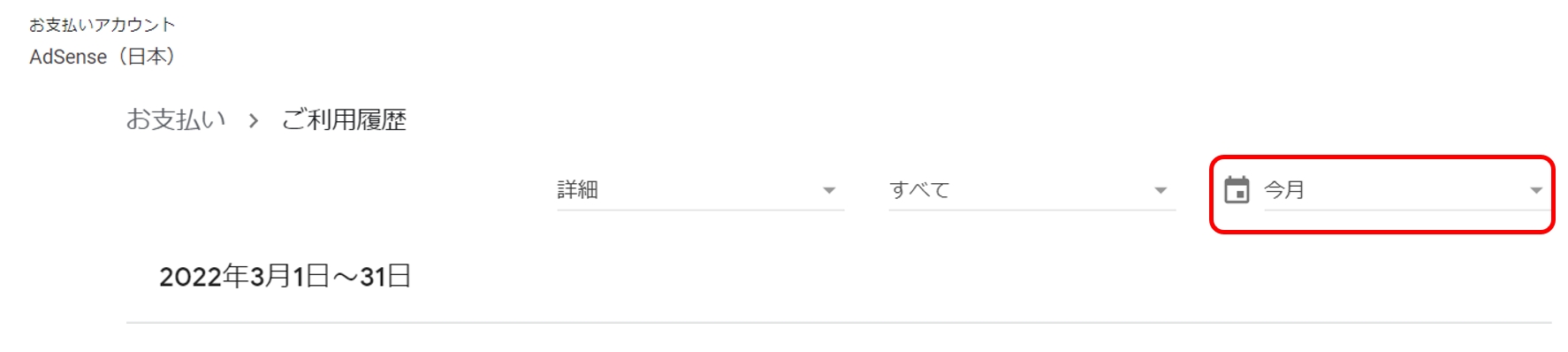
確定申告する年を選びます。今回は前年をクリックしました。
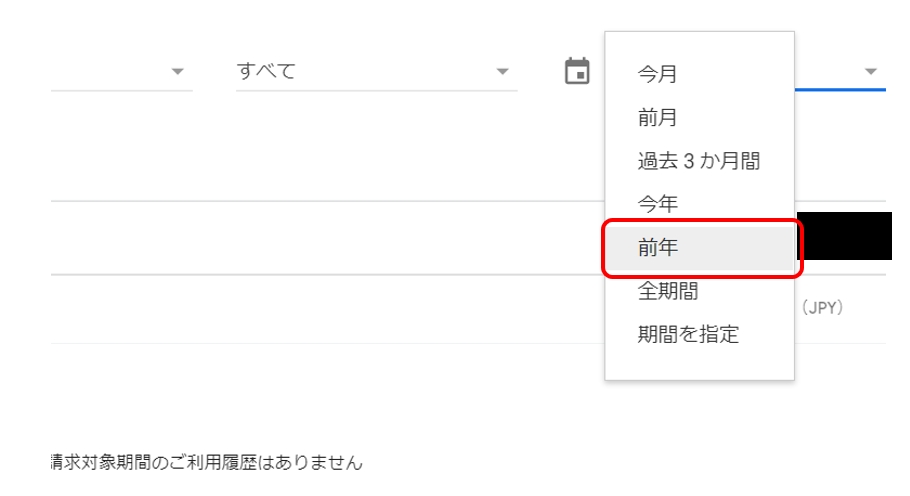
グーグルアドセンス・youtubeの収益を確認できます。
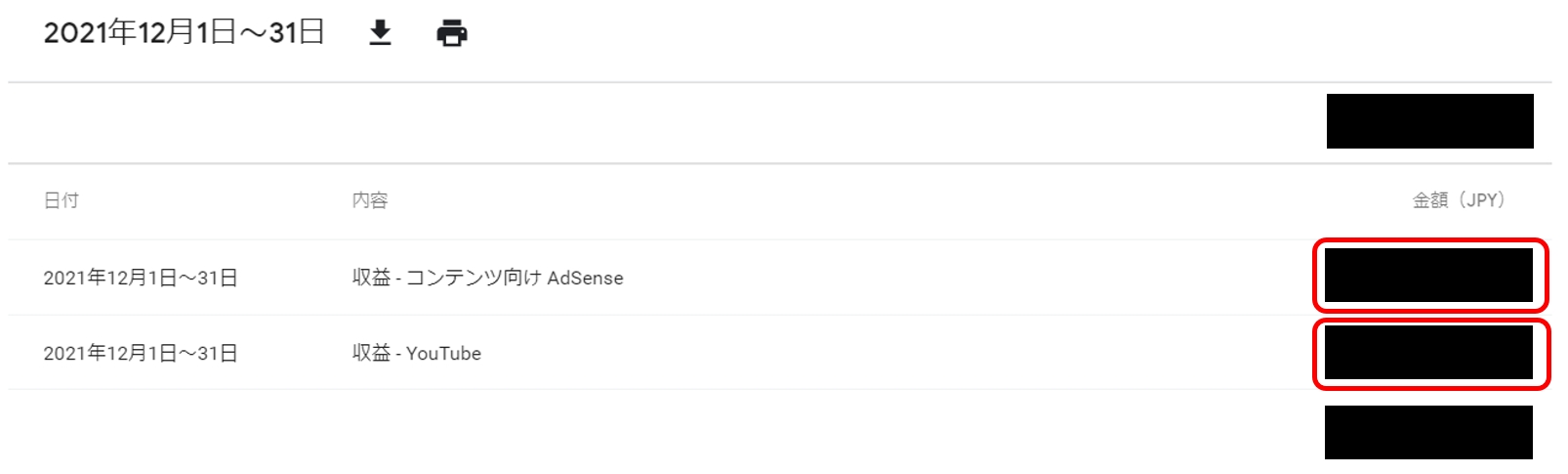
副業の売上を入力
やよいの白色申告オンライントップ画面から「かんたん取引入力」をクリックします。
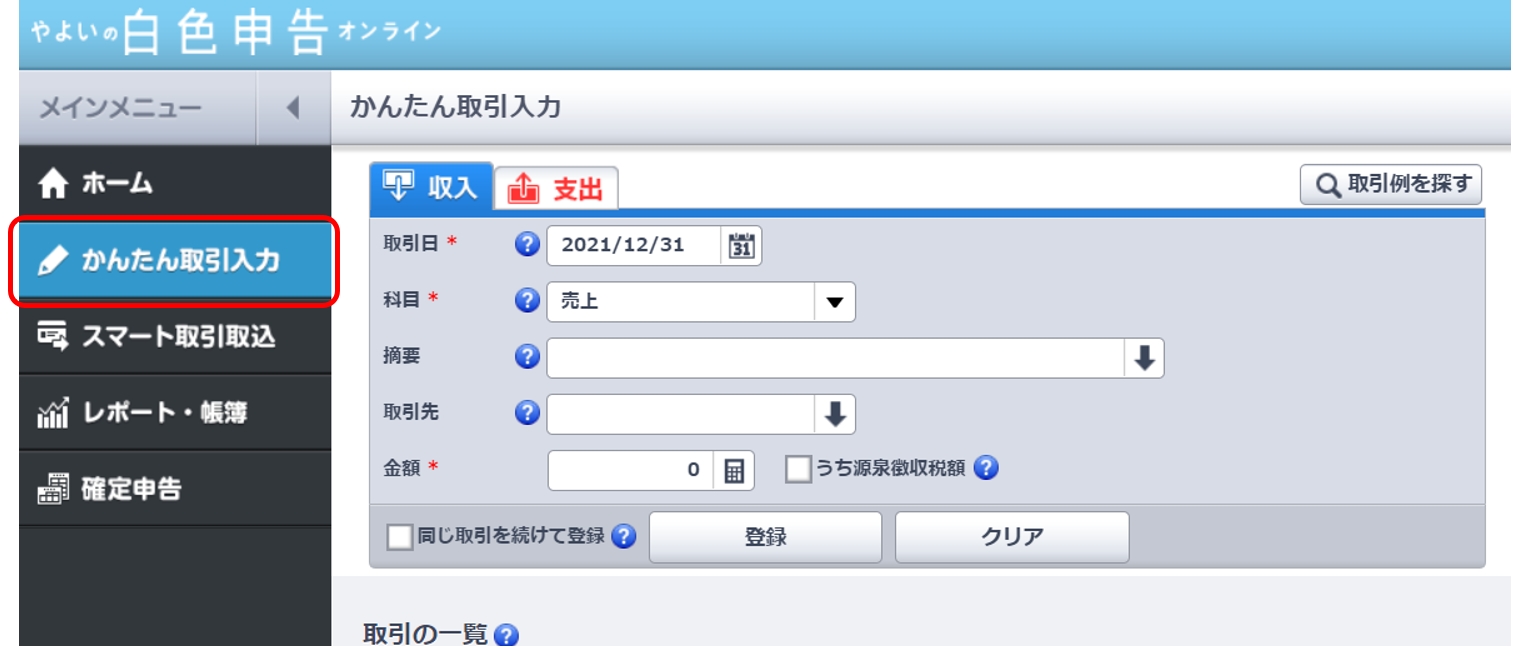
「収入」をクリックします。
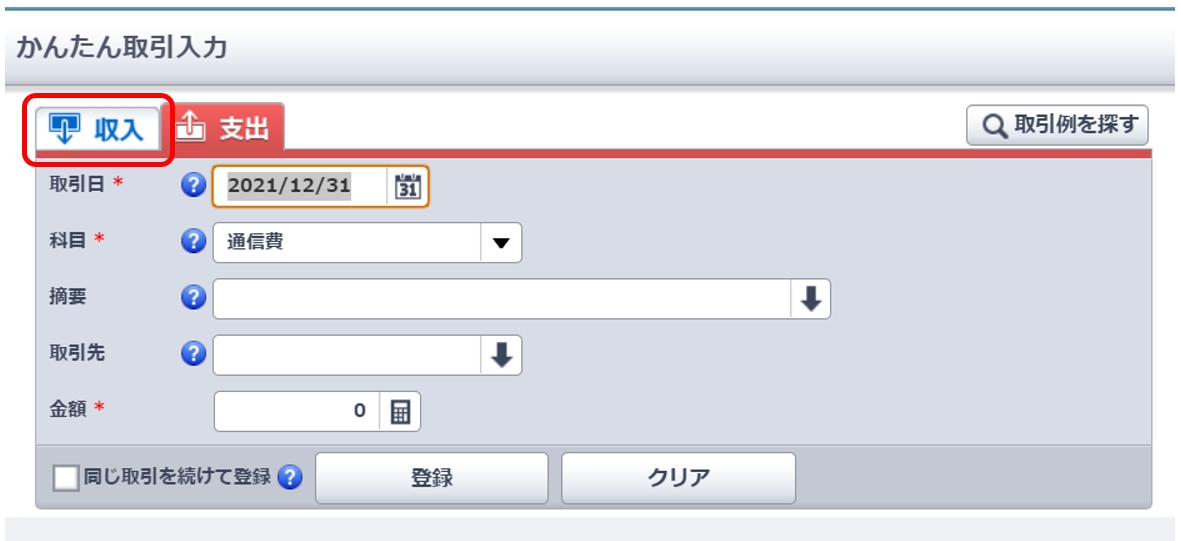
先程のグーグルアドセンスの収益を見ながら売上を入力します。
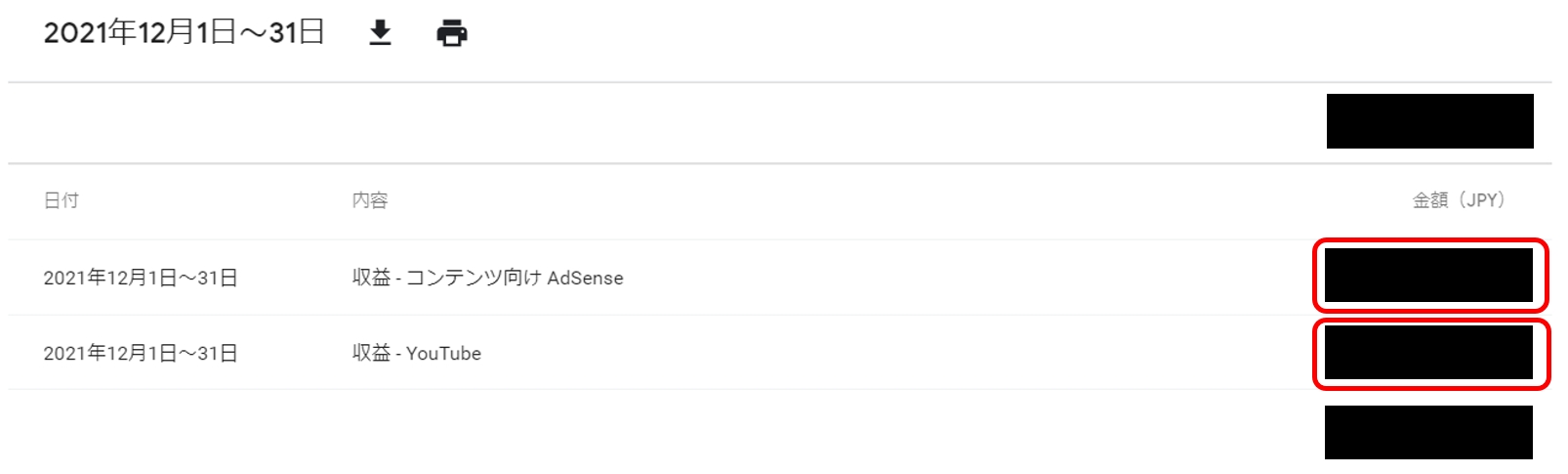
私は以下の用に入力しています。
【グーグルアドセンスの収益入力例】
・取引日:2021/12/31
(売上発生日がわからない場合は月末を入力)
・科目:売上
・摘要:グーグルアドセンス報酬【2021年12月分】
・取引先:グーグル株式会社
・金額:売上を入力
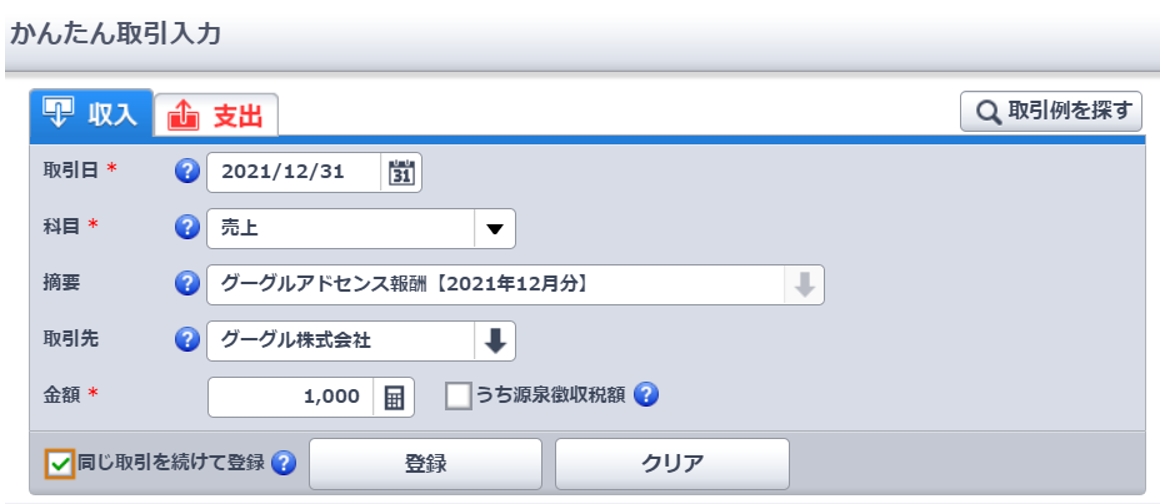
【youtubeの収益入力例】
・取引日:2021/12/31
(売上発生日がわからない場合は月末を入力)
・科目:売上
・摘要:グーグルアドセンス(youtube)報酬【2021年12月分】
・取引先:グーグル株式会社
・金額:売上を入力
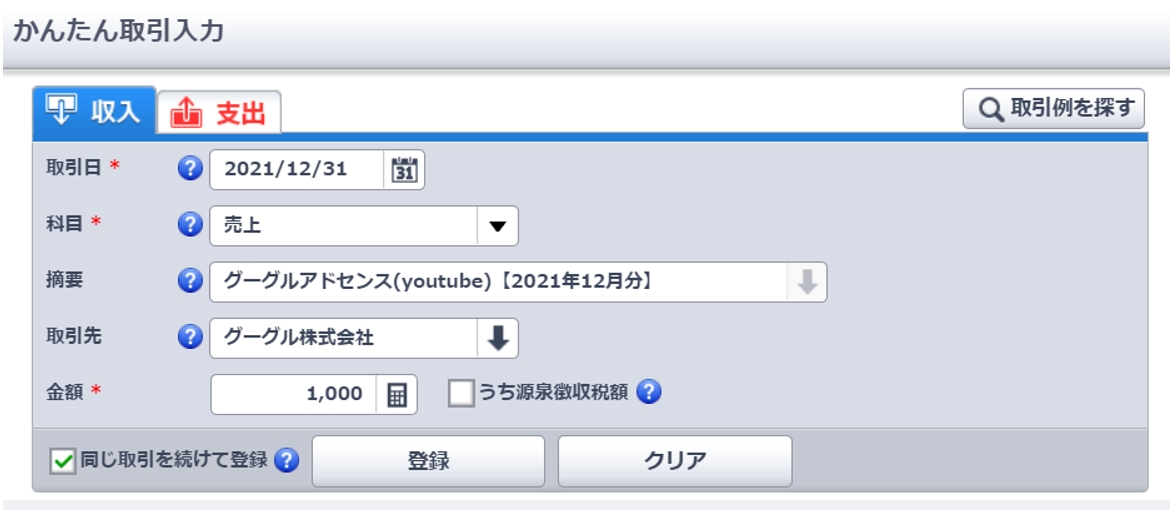
売上を1月、2月・・・と続けて入力したい場合は
「同じ取引を続けて登録」をクリックしてから「登録」をクリックすると便利です。
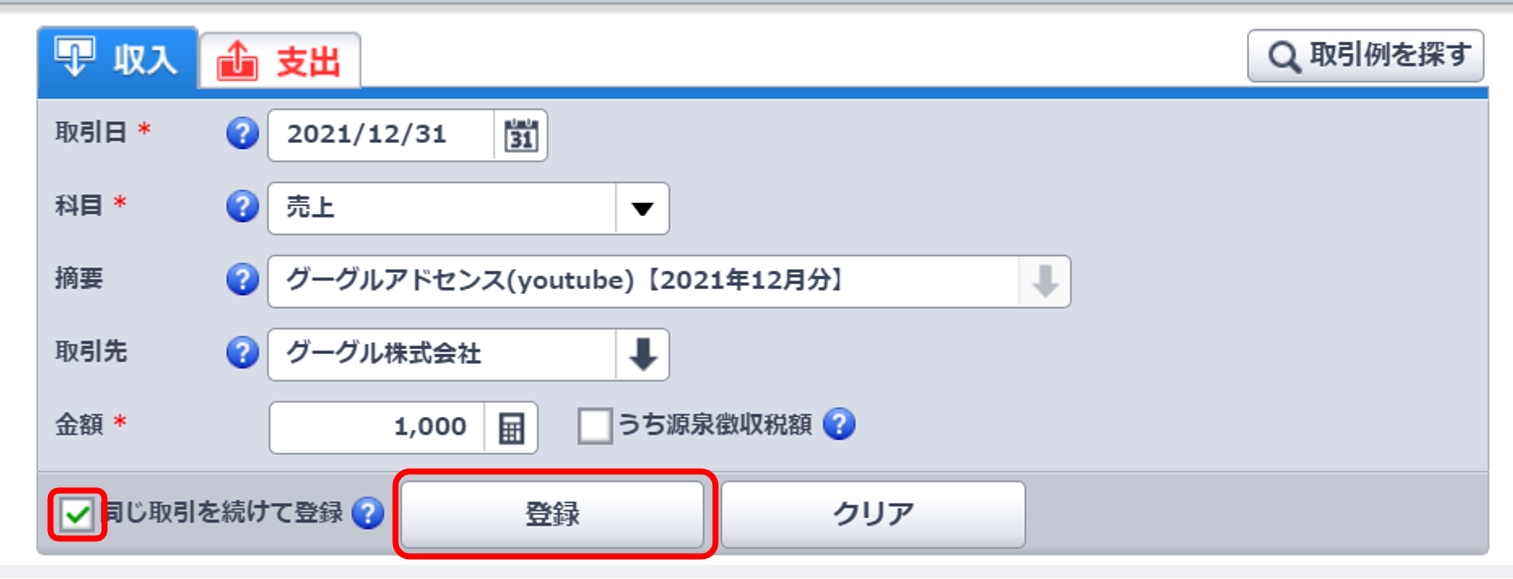
同様に、他の副業売上(収益)も月ごとに1年分入力します。
経費の入力(例:ドメイン代)
次に副業で使った経費を入力します。
今回はブログのドメイン代を例に経費を入力します。

「かんたん取引入力」をクリックします。
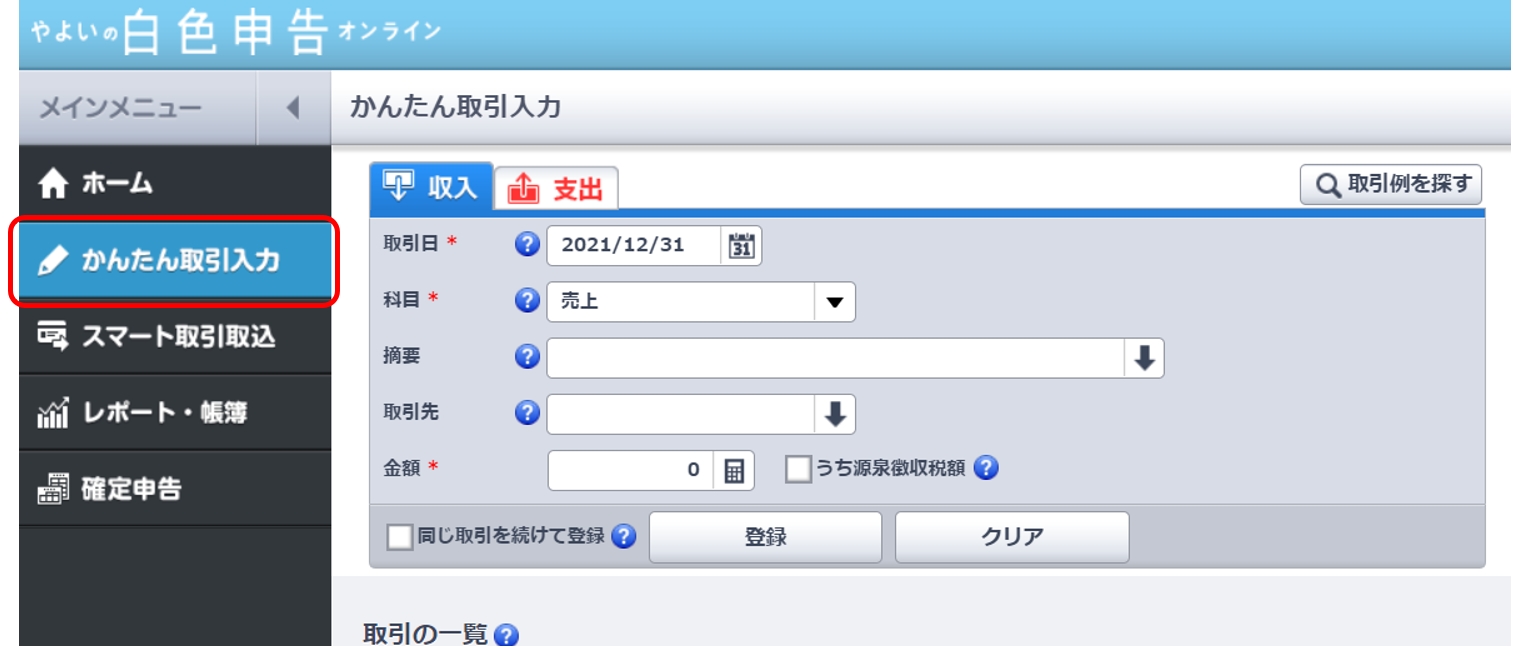
「支出」をクリックします。
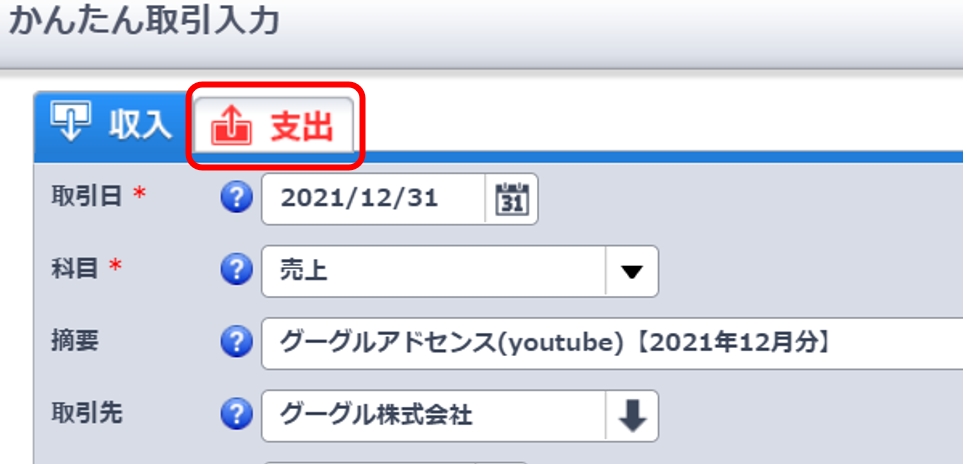
支出の項目を入力しいてきます。
私の場合は以下のように入力しました。
【ドメイン代の支出入力例】
・取引日:2021年10月11
・科目:通信費(ドメイン・サーバー代・ネット代はこれでOKです。)
・摘要:ドメイン(koseiblog.com)【2021年】
・取引先:GMOペパボ株式会社
・金額:518円
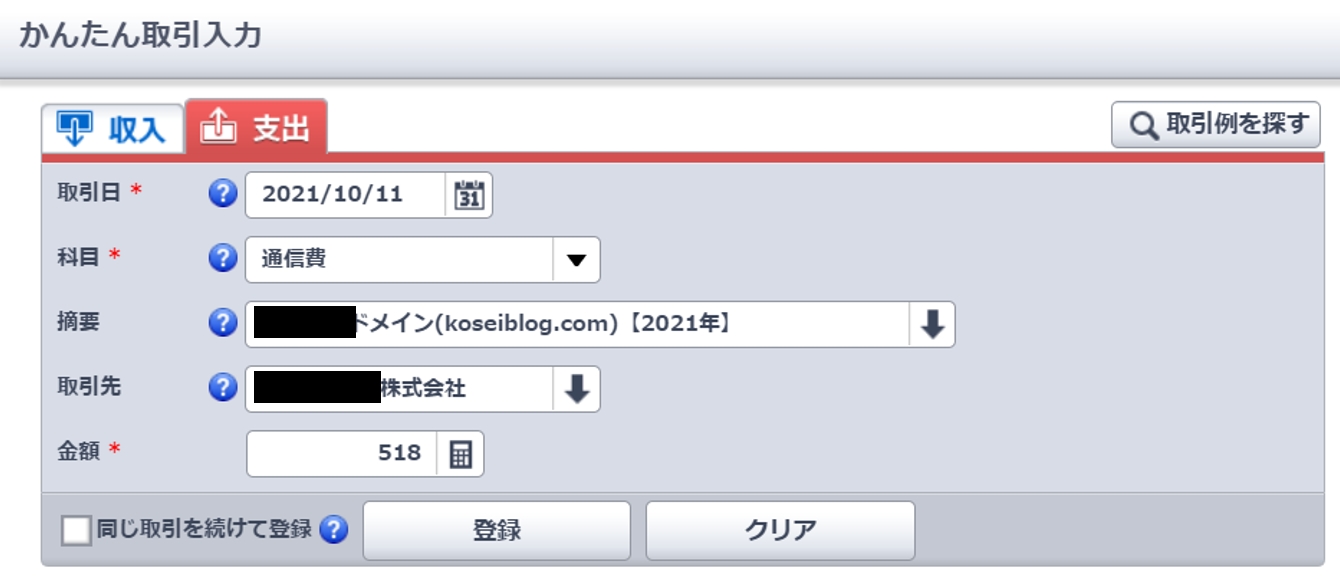
※サーバー代は毎月支払いですが、ドメイン代は毎年支払いなので
年1回のみの支出入力となります。
同様に他の支出、サーバー代・ネット代などの支出も付きごとに
1年分入力してきます。
アフィリエイトごとの1年分の売上(収益)・支出確認
1年分の収益・支出の入力が終わったら、確定申告で入力するための
確認画面を表示します。
「レポート・帳簿」をクリックします。
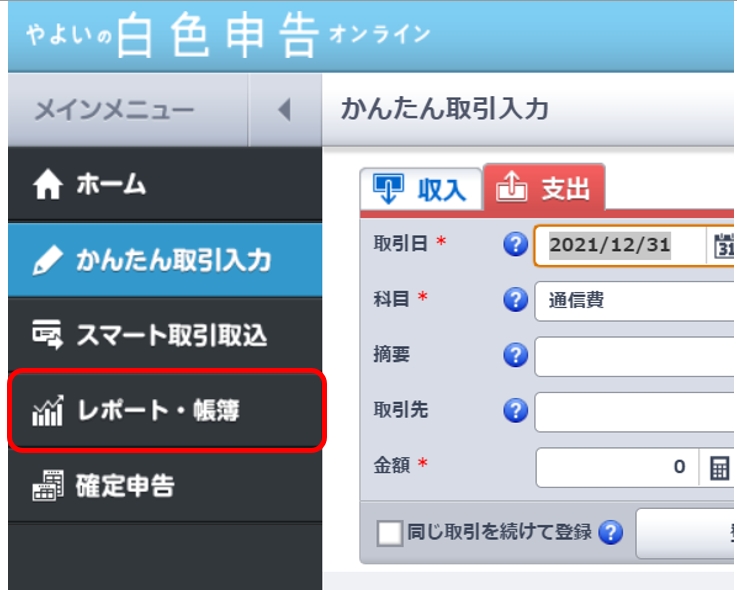
「取引先別収益レポート」をクリックします。
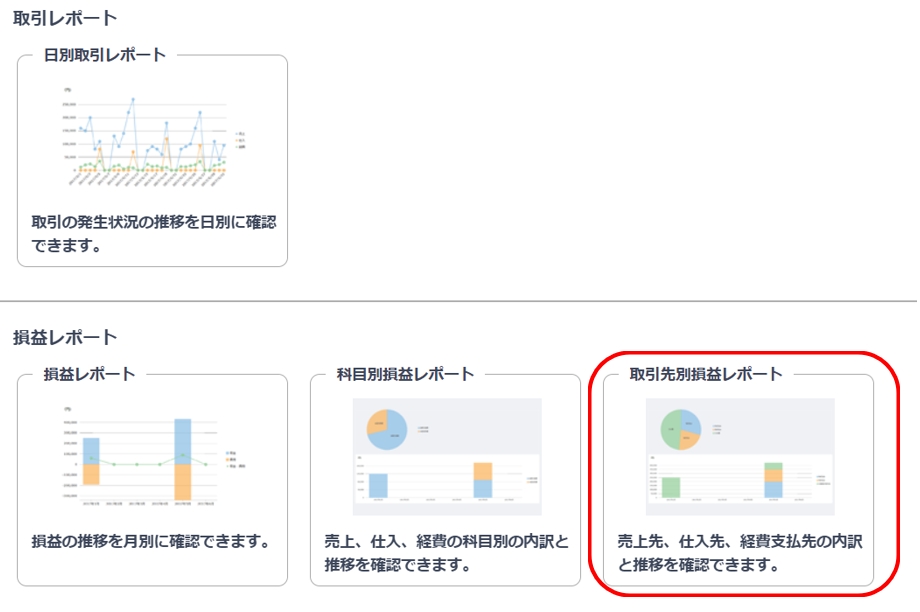
「日指定」をクリックします。
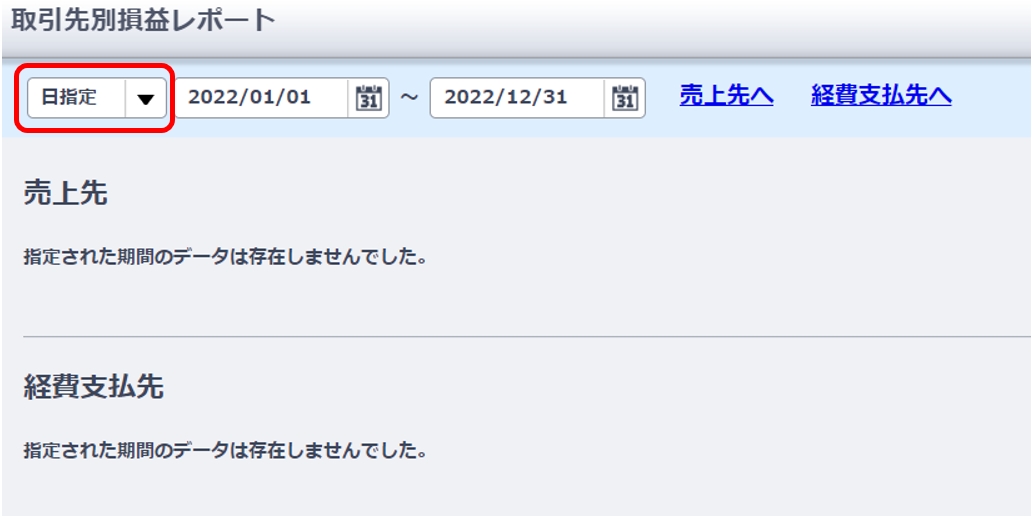
「年指定」をクリックします。
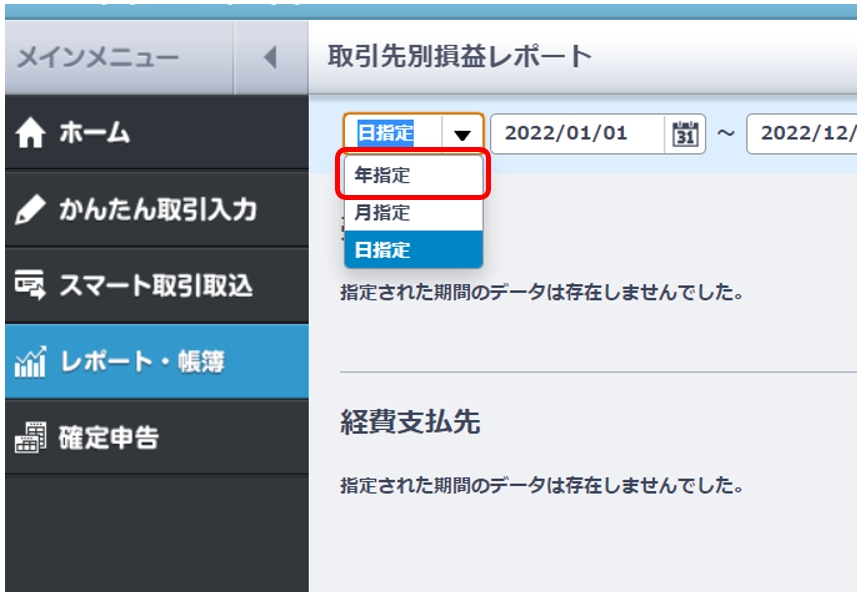
「カレンダーボタン」をクリックします。

確定申告をする年(売上・経費を入力した年)をクリックします。
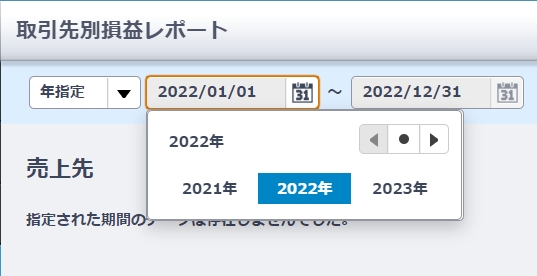
画面を下にスクロールすると、1年分の売上・経費を確認することができます。
合計金額は自動計算されているので便利です。


あとは、これを確定申告に入力すればOKです。
私は、e-tax(ネットで確定申告)をしていて
そのやり方もマニュアルにまとめています。
このまま副業分の確定申告をする場合は、このマニュアルを参考にして下さい。
→ 【初心者向け】サラリーマン副業の確定申告(e-tax)のやり方

【まとめ】
・売上(収益)のは「かんたん取引入力」で行う
・1年分の収益・経費を入力していく
・レポート、帳簿で自動計算された1年分の売上・経費を確認し確定申告で入力
1年分の売上・経費を計算するのは大変です。
やよいの白色申告オンラインは、完全無料で使いたい放題なのでまずは
お試しで使ってみましょう。
申込方法のマニュアルも作成したので参考にして使ってみて下さい。